Cara Running Docker Di Android Tanpa Root
Langkah pertama install aplikasi Termux, jika kamu belum punya aplikasi Termux kamu bisa mengunduhnya di F-Droid jangan di Playstore.
Biasanya Docker dijalankan pada PC ataupun laptop dengan OS Windows dan Linux, tapi apakah kamu tau kalau Docker juga bisa dijalankan di perangkat Android. Bagi yang belum tau apa itu Docker, Docker adalah sebuah perangkat lunak yang biasa digunakan untuk menguji dan menjalankan aplikasi dalam sebuah lingkungan yang biasa disebut container.
Jika sudah selesai install wget dengan perintah berikut.Tunggu proses ini sampai selesai, karena seberapa cepatnya itu tergantung dari koneksi internet dan device yang kamu gunakan. Jika ada pertanyaan Do you want to continue? [Y/n] kamu enter saja.
Setelah selesai buat disk virtual di dalam folder yang tadi kamu buat dengan perintah ini.
Untuk lebih jelasnya kamu bisa ikuti saja seperti ini
Untuk melakukan uji coba apakah Docker sudah berjalan atau tidak kamu bisa mencobanya dengan ketik docker run -i -t debian /bin/sh jika seperti gambar dibawah itu artinya Docker sudah bisa gunakan.Dan yey,, kini Docker bisa kamu gunakan, untuk fitur-fitur lainya kamu bisa searching di Google karena ada banyak sekali fitur. yang tidak bisa saya jelaskan disini. Oh iya kalo kamu kurang paham atau ada error kamu bisa tanya melalui komentar atau melalui email
Oh iya sebelum lanjut ke tutorialnya, kamu pastikan hp yang kamu gunakan memiliki spesifikasi yang cukup dengan minimal 8GB RAM dan 128 Memory Internal. Hal ini untuk menghindari device dari blank screen ataupun force close yang menyebabkan Docker tidak bisa berjalan.
Sekarang kita ke tutorialnya, hal pertama yang kamu lakukan adalah.
1.) Persiapan
Langkah pertama install aplikasi Termux, jika kamu belum punya aplikasi Termux kamu bisa mengunduhnya di F-Droid jangan di Playstore karena versi F-Droid dan Playstore berbeda. Selanjutnya buka aplikasi Termux dan ketik perintah ini
pkg update && pkg upgrade
pkg install wget
Berikutnya install juga Qemu dengan perintah ini
pkg install x11-repo && pkg install qemu-utils && pkg install qemu-system-x86_64-headless
Selanjutnya buat satu buah folder dengan nama bebas, sebagai contoh disini saya menamai folder dengan nama Alpine dengan perintah mkdir Alpine. Jika folder sudah dibuat kemudian masuk ke dalam folder tersebut dengan perintah cd Alpine setelah berada di dalam folder kamu unduh Alpine Linux menggunakan wget
wget https://dl-cdn.alpinelinux.org/alpine/v3.12/releases/x86_64/alpine-virt-3.12.0-x86_64.iso
qemu-img create -f qcow2 alpine.img 10g
Oh ya, untuk size disk virtual ini bebas ya kamu bisa tambahkan sesuai dengan kapasitas memory internal yang kamu gunakan usahakan tidak dibawah 5GB.
Berikutnya buat satu buah file script alpine.sh menggunakan nano atau vim untuk nama bebas, supaya tidak repot mengetikan perintah kamu bisa copy paste dibawah ini.
!#bin/sh ================================================================ qemu-system-x86_64 -machine q35 -m 1024 -smp cpus=2 -cpu qemu64 \ -drive if=pflash,format=raw,read-only,file=$PREFIX/share/qemu/edk2-x86_64-code.fd \ -netdev user,id=n2,hostfwd=tcp::2222-:2 -device virtio-net,netdev=n2 \ -cdrom alpine-virt-3.12.0-x86_64.iso \ -nographic alpine.img
Selanjutnya booting Alpine Linux dengan sh alpine.sh dan tunggu sampai booting selesai.
Untuk melakukan login kamu bisa ketik saja root dan enter, untuk melakukan setup alpine linux jika kamu bingung kamu bisa ikuti saja cara yang saya berikan berikut ini.Sebelum melakukan setup Alpine Linux, untuk menhindari terjadinya error saat pertama kali setup kamu harus membuat folder udhcpc di dalam folder etc dan satu file udhcpc.conf di dalam folder /etc/udhcpc kurang lebih seperti ini.
mkdir -p /etc/udhcpc vi /etc/udhcpc/udhcpc.confJika sudah buka file /etc/udhcpc/udhcpc.conf dan isikan RESOLV_CONF="no" kemudian simpan, lalu buka file /etc/resolv.conf dan isikan seperti dibawah.
nameserver 8.8.8.8 nameserver 8.8.4.4
Dan simpan, setelah sudah kini saatnya setup Alpine Linux untuk memulai setup kamu ketik setup-alpine dan enter nanti akan tampil seperti ini.
/ Select keyboard layout [none]: Enter
/ Enter system hostname (short from, e.g 'foo') [localhost]: runaid
/ Enter '?' for help on bridges, bonding and vlans.
Which one do you want to initialize? (or '?' or 'done') [eth0] Enter
/ Ip address for eth0? (or 'dhcp', 'none', '?') [dhcp] Enter
/ Do you want to do any manual network configuration? [no] Enter
/ Changing password for root
New password: Emilia20 (isikan dengan password kamu)
Retype password: Emilia20 (isikan dengan password kamu)
/ Enter mirror number (1-90) or URL to add (or r/f/e/done) [1]: 1
/ Which SSH server? ('openssh', 'dropbear' or 'none') [openssh] none
/ Available disks are:
sda (10.7 GB ATA QEMU HARDDISK )
Which disk(s) would you like to use? (or '?' for help or 'none') [none] sda
/ The following disk is selected:
sda (10.7 GB ATA QEMU HARDDISK )
How would you like to use it? ('sys', 'data', 'lvm' or '?' for help) [?] sys
/ WARNING: The following disk(s) will be erased:
sda (10.7 GB ATA QEMU HARDDISK )
WARNING: Erase the above disk(s) and continue? [y/N]: y
Jika semuanya sudah di isi dengan benar, kamu tunggu sampai proses instalasinya berhasil. Setelah berhasil kamu bisa ketik poweroff
Kemudian edit file alpine.sh dan hapus bagian -cdrom alpine-virt-3.12.0-x86_64.iso dan simpan lalu melakukan test booting apakah Alpine Linux berhasil di install sh alpine.sh dan akan booting otomatis jika berhasil dan tidak ada error seperti gambar berikut ini.
Untuk proses booting alpine linux kamu bisa tunggu saja karena memang prosesnya lama, tapi jika setelah ditunggu lama hanyak stuck kemungkinan ada error dalam proses instalasi.2.) Install Dan Running Docker
Sebelum install dan menjalankan Docker kamu perlu setting terlebih dulu pada Alpine Linux, untuk melakukannya pertama kamu booting Alpine Linux tunggu sampai booting selesai. Setelah itu kamu edit file repositories yang ada di dalam folder /etc/apk/.
vi /etc/apk/repositories
Dan hilangkan tanda # pada #http://dl-cdn.alpinelinux.org/alpine/v3.12/community
Selanjutnya untuk menginstall Docker kamu ketik saja apk add docker dan tunggu sampai proses penginstalan selesai.
Setelah berhasil ketikan perintah ini untuk memulai Docker saat booting
Setelah berhasil ketikan perintah ini untuk memulai Docker saat booting
rc-update add docker default service docker start
Sekian and terimakasih SAYONARAAA......




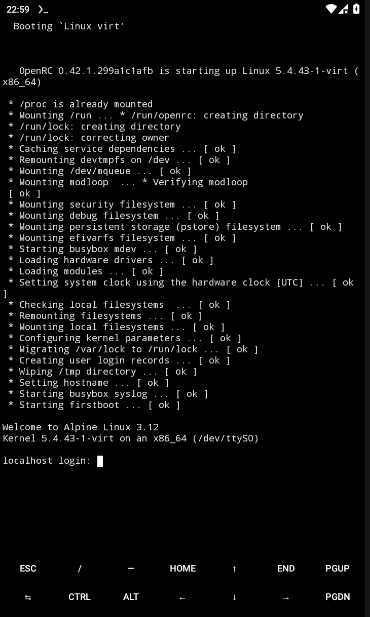


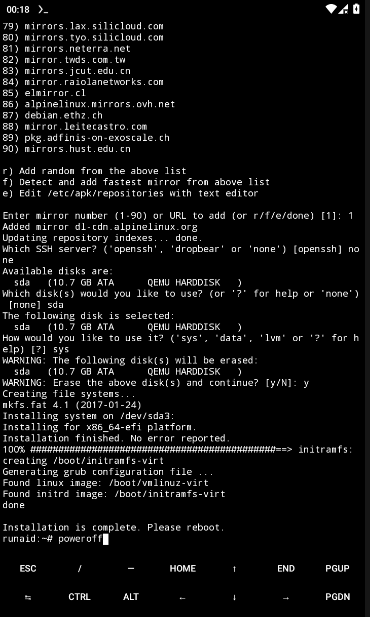





Gabung dalam percakapan